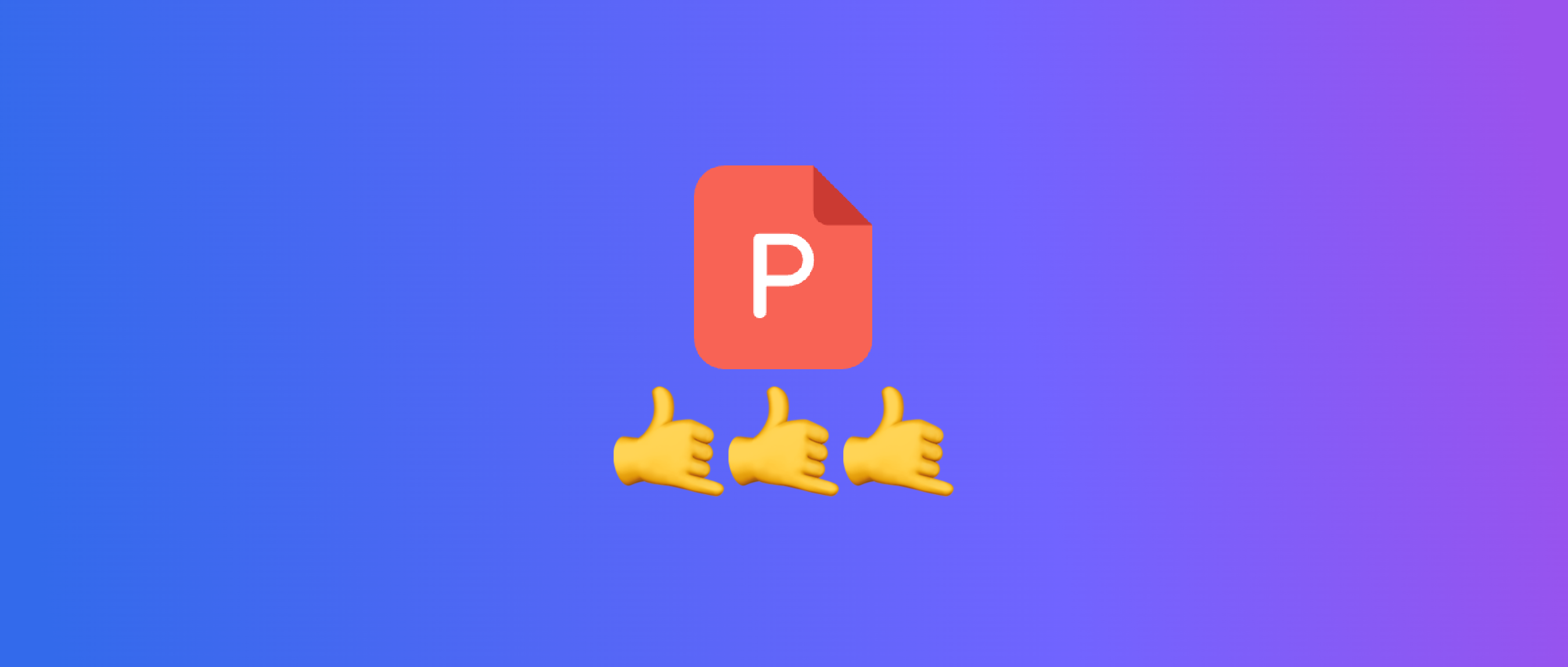在制作 PPT 的过程中,我们常常需要“照着模板来”:学生在写参赛 PPT 或小组汇报时,要用统一的比赛/学校模板;老师在备课做课件时,也有自己固定的课件模板;政府工作人员进行汇报、政策解读时要用单位模板;企业员工在述职、宣讲或方案汇报时,同样得使用公司品牌模板…… 这些模板不仅代表着统一的视觉风格,更是一种专业标准。
但如果每次用 AI 生成 PPT 后,还得回到本地重新套模板、调格式,那原本省下的时间,很可能又被这些繁琐的操作抵消掉。
现在,这件事可以交给歌者 PPT !只需将公司/学校/比赛的模板上传,之后在生成 PPT 时即可选择使用该模板。既保留品牌一致性,同时省去繁琐的手动排版。
下面教你如何使用「自定义模板」功能,简单易上手!
1.上传模板
登录歌者,点击「自定义模板」→「添加」,将准备好的 PPT 模板上传。
*上传时请注意:文件需选择 100MB 以内 .pptx 文件,页数不超过 100 页,幻灯片比例需设置为宽屏 16:9
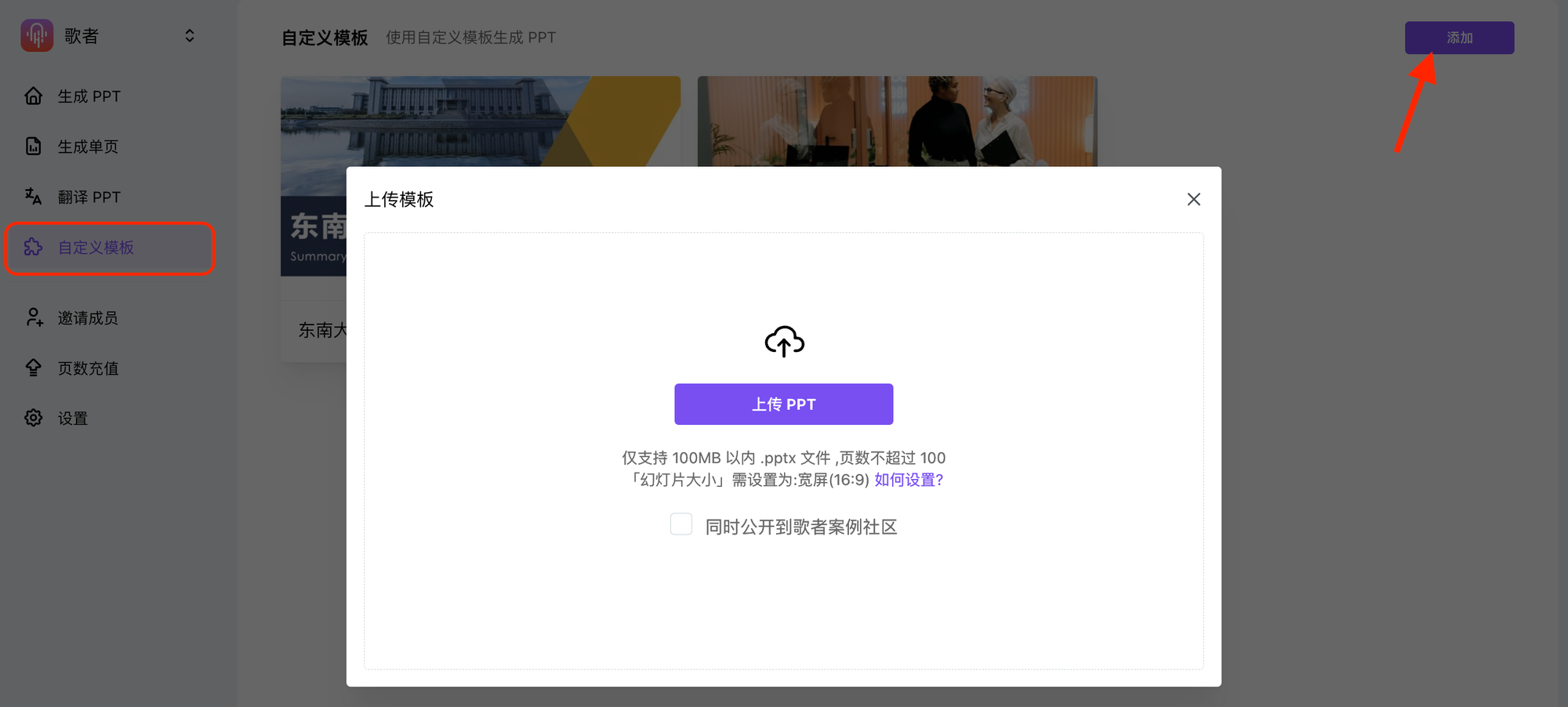
2.设置页面类型
上传完成后,需要手动设置页面类型。选择模板中的封面页、章节页、内容页和结尾页,并在对应页面上标注关键元素(如标题、汇报人、序号等)。
建议:
- 选择页面时请选择带有文本框元素的页面进行设置。
- 内容页的排版通常较多,建议选择页面版式简洁、元素较少的页面即可。歌者内置丰富的排版版式,生成 PPT 后仍可轻松切换不同样式。
3.保存并使用模板
完成页面设置后,点击「完成」,模板就添加成功啦。
在需要生成 PPT 时,只需选择「使用该模板」,再上传资料或输入文字内容,歌者 PPT 就会自动套用该模板生成一份高质量的 PPT。
生成好的 PPT 还能在歌者内直接修改,包括:更换模板和版式、编辑文字(字号、字体、颜色、加粗等都可调整)、替换配图(侧栏搜索或上传本地图片)、或使用 AI 润色功能优化段落语言。所有修改完成后,一键下载 PPTX 文件,即可在本地直接使用或继续编辑。
有了「自定义模板」功能,让 AI 帮你生成更符合你品牌、场景、风格的 PPT。快来试试吧~